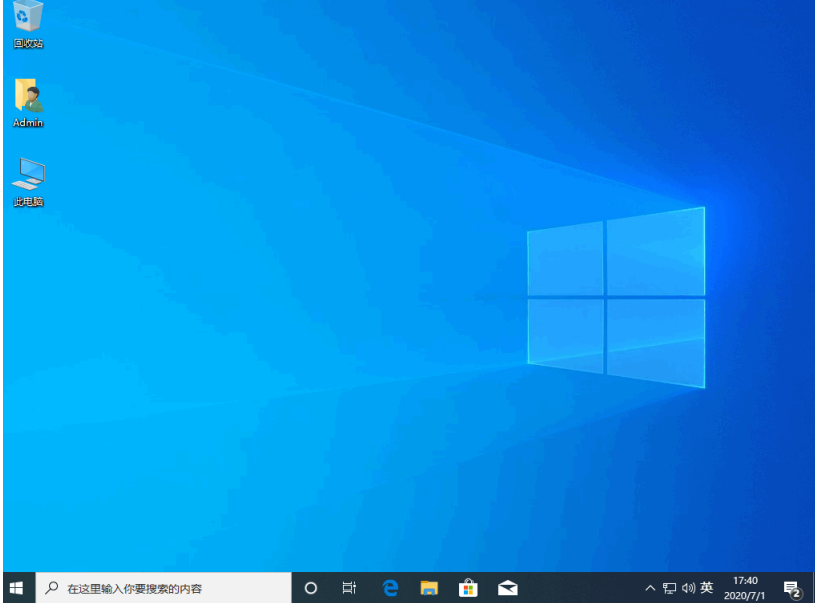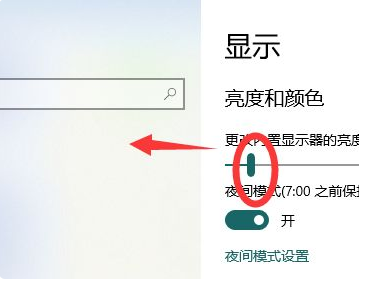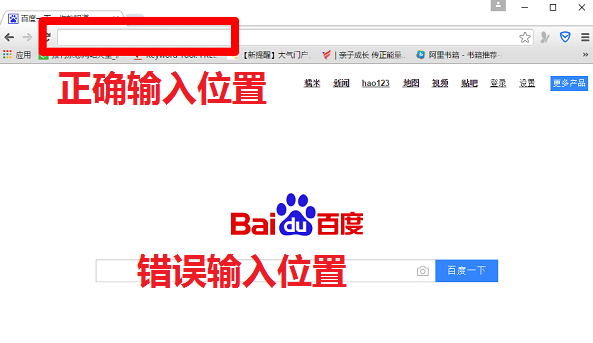win7专业版怎么重装系统?win7专业版重装系统教程
现在有很多的电脑预装win10系统,但是很多用户还是想要重装回win7专业版,那么win7专业版怎么重装系统呢?其实我们可以借助装机工具快速安装来实现,下面教下大家win7专业版重装系统教程。
工具/原料:
系统版本:win7专业版
品牌型号:华硕无畏14
软件版本:咔咔装机一键重装系统v2290
WEEX交易所已上线平台币 WEEX Token (WXT)。WXT 作为 WEEX 交易所生态系统的基石,主要用于激励 WEEX 交易平台社区的合作伙伴、贡献者、先驱和活跃成员。
新用户注册 WEEX 账户、参与交易挖矿及平台其他活动,均可免费获得 WXT 空投奖励。
方法/步骤:
1、首先下载win7专业版系统镜像解压到电脑非系统盘,安装好咔咔装机一键重装系统软件并打开,点击备份还原。
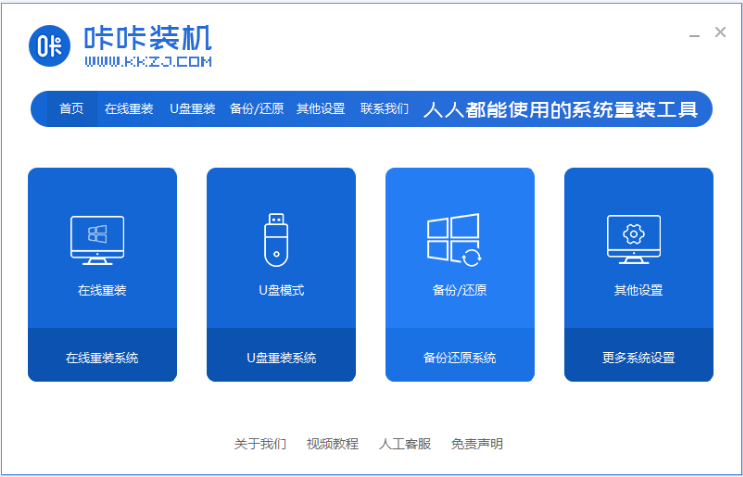
2、点击“自定义还原”,选择我们需要安装的win7专业版系统镜像,点击下一步。

3、安息等待软件检测下载win7系统,点击还原。
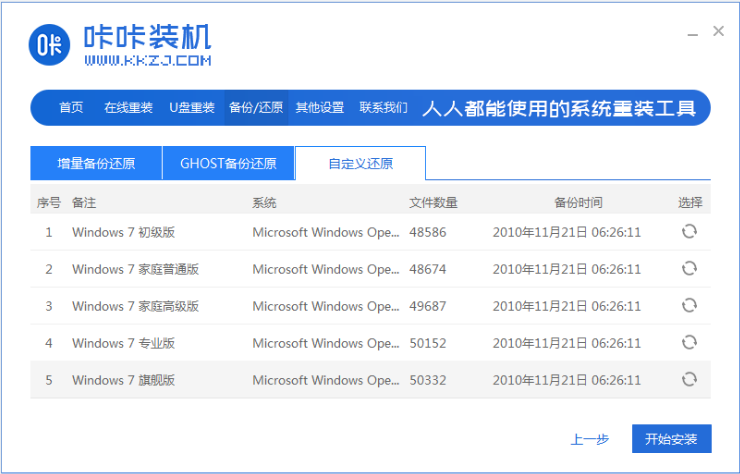
4、部署完毕之后,点击立即重启。

5、当来到启动页面,选择kaka-pe系统进入。
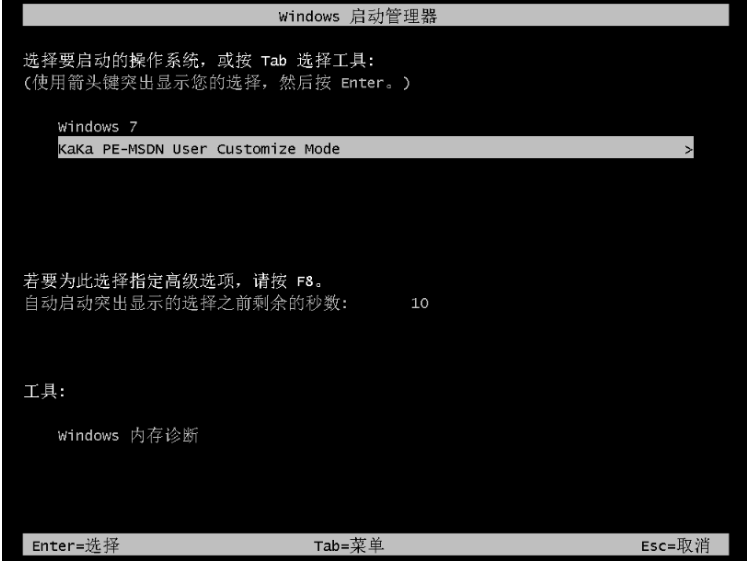
6、在pe系统内,软件将会自动开始安装win7专业版系统镜像,提示安装成功后自动重新启动电脑即可。

7、等待进入到新的win7系统页面就说明电脑重装win7专业版成功啦。

本站资源均来源于网络或网友投稿,部分资源未经测试,难免存在BUG,所有资源只限于学习研究,不得商用。如使用本站下载的资源造成任何损失或发生侵权行为,均与本站无关。如不接受本声明请勿下载!本站资源如有侵权,请联系QQ:497149677核实后立即删除!
最客资源网 » win7专业版怎么重装系统?win7专业版重装系统教程
最客资源网 » win7专业版怎么重装系统?win7专业版重装系统教程